5 روش برای فیلم برداری از صفحه کامپیوتر
09/11/1399 - 12:45
ممکن است شما مدرس،گیمر یا تولید کننده محتوای ویدیویی باشید و نیاز داشته باشید که از صفحه کامپیوتر فیلمبرداری کنید. برای فیلم برداری از صفحه کامپیوتر نرم افزارهای مختلفی وجود دارد که در ادامه مطلب به آنها اشاره شده است.
فیلم برداری از صفحه کامپیوتر
- منظور از فیلم برداری از صفحه کامپیوتر یا دسکتاپ آن است که توسط یک نرمافزار، تصویر کامپیوتر خودمان را که در مانیتور نمایش داده میشود، همراه صداهای کامپیوتر و میکروفن ضبط کنیم.
راهنمای فیلم برداری از صفحه کامپیوتر
برای فیلم برداری از صفحه کامپیوتر میتوان از دو روش استفاده کرد:
- استفاده از امکاناتی که در خود کامپیوتر و لپ تاپ برای فیلم برداری از نمایشگر وجود دارد.
- استفاده از نرم افزار جانبی که مخصوص فیلم برداری از صفحه کامپیوتر و لپ تاپ طراحی شدهاند.
فیلم برداری از صفحه کامپیوتر با استفاده از برنامه پیش فرض در ویندوز
- فیلم برداری از صفحه کامپیوتر و لپ تاپ با استفاده از نرم افزار پیشفرض ویندوز بسیار راحت است.
- برای فیلم برداری از صفحه کامپیوتر دو دکمه Win+G را فشار دهید و فیلم برداری از صفحه کامپیوتر و لپ تاپ شما به صورت پیش فرض آغاز میشود.
فیلم برداری از صفحه کامپیوتر با استفاده از نرم افزارهای جانبی
1. نرم افزار فیلم برداری از صفحه کامپیوتر OBS Studio
2. نرم افزار فیلم برداری از صفحه کامپیوتر Bandicam
3. نرم افزار فیلم برداری از صفحه کامپیوتر ZD Soft Screen Recorder
4. نرم افزار فیلم برداری از صفحه کامپیوتر Apowersoft
5. نرم افزار فیلم برداری از صفحه کامپیوتر Xsplit Brodacaster
1. نرم افزار فیلم برداری از صفحه کامپیوتر OBS Studio
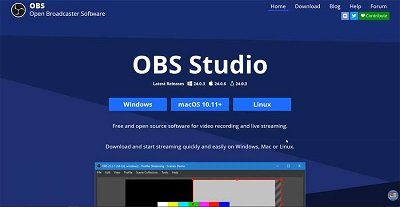
- نرم افزار فیلم برداری از صفحه کامپیوتر OBS Studio یکی از کاملترین نرم افزارهای فیلم برداری از صفحه کامپیوتر و لپ تاپ است برای افراد گیمر، آموزگاران، معلمان و... مناسب است.
- با استفاده نرم افزار فیلم برداری از صفحه کامپیوتر OBS Studio میتوانید از نمایشگر کامپیوتر و لپ تاپ خود با کیفیتهای مختلف فیلم بگیرید، همچنین میتوانید با استفاده نرم افزار OBS studio به صورت آنلاین نمایشگر خود را در شبکههای مختلف مانند آپارات و تویچ به اشتراک بگذارید و به راحتی استریم کنید.
- حجم نرم افزار فیلم برداری از صفحه کامپیوتر OBS Studio بسیار کم است و رابط کاربری سادهای دارد.
2. نرم افزار فیلم برداری از صفحه کامپیوتر Bandicam

- نرم افزار فیلم برداری از صفحه کامپیوتر Bandicam یکی از نرم افزارهایی که در طول آپدیتهای خود پیشرفته شد و در حال حاضر یکی از کاملترین برنامههای فیلم برداری از صفحه کامپیوتر و لپ تاپ است.
- با استفاده از فیلم برداری از صفحه کامپیوتر Bandicam میتوانید قسمتی از محیط نرم افزار که از تکنولوژی DirectX/OpenGL استفاده میکند را انتخاب کنید و خروجی موردنظر با یکی از فرمتهای AVI, MPEGM, Xvid در حافظه کامپیوتر ذخیره کنید.
ویژگی نرم افزار فیلم برداری از صفحه کامپیوتر Bandicam:
- امکان ذخیره سازی و اسکرین شات از نمایشگر کامپیوتر و لپ تاپ با فرمت JPEG, PNG, BMP
- ذخیره ویدیو و عکس از نمایشگر کامپیوتر و لپ تاپ با کمترین افت کیفیت.
- امکان ضبط ویدیو با سایز 1600*2560
- امکان ضبط ویدیو با بالاترین کیفیت و کمترین حجم
3. نرم افزار فیلم برداری از صفحه کامپیوتر ZD Soft Screen Recorder

- یکی دیگر از نرم افزارهای کاربردی و کامل فیلم برداری از صفحه کامپیوتر و لپ تاپ نرم افزار ZD Soft Screen Recorder است که به عنوان یک دستیار با کیفیت مدرسان و تولید کنندگان محتوای ویدیویی میتوانند از این نرمافزا استفاده کنند.
- با استفاده از نرم افزار فیلم برداری از صفحه کامپیوتر ZD Soft Screen Recorder قادر هستید هنگام ضبط ویدیو از نمایشگر حرف بزنید و تصویر خودتان را با استفاده از وب کم همزمان ضبط کنید.
ویژگیهای نرم افزار فیلم برداری از صفحه کامپیوتر ZD Soft Screen Recorder
- رابط کاربری ساده و آسان
- فشرده سازی همزمان هنگام فیلم برداری
- گرفتن عکس در حین فیلم برداری
- فیلم برداری از محیط بازی و نمایش FPS برروی نمایشگر
4. نرم افزار فیلم برداری از صفحه کامپیوتر Apowersoft

- بار اول که از نرم افزار فیلم برداری از صفحه کامپیوتر Apowersoft پاورسافت استفاده کنید از شما میخواهد که اپلیکیشن اجرای نرم افزار را دانلود کنید سپس نوار کنترلی این نرم افزار برای شما نمایش داده میشود که از آن در تمامی نرم افزارها میتوانید استفاده کنید و جلو دست است.
- یکی دیگر از ویژگیهای نرم افزار فیلم برداری از صفحه کامپیوتر Apowersoft میتوان به تعیین میزان رزولوشن فیلم اشاره کرده که با توجه به نیاز شما و شبکه اجتماعی که قرار است فیلم را در آن آپلود کنید میتوانید قبل ضبط ویدیو رزولوشون آن را به دلخواه تعیین کنید و نیازی نیست بعد از فیلم برداری ویدیو را ویرایش کنید.
- نرم افزار فیلم برداری از صفحه کامپیوتر Apowersoft مبتنی بر مرورگراست اگر گیمر هستید و میخواهید از محیط بازی خود فیلم برداری این نرم افزار مناسب شما نیست و پیشنهاد میکنیم از سایر نرم افزارها استفاده کنید.
5. نرم افزار فیلم برداری از صفحه کامپیوتر Xsplit Brodacaster

- نرم افزار فیلم برداری از صفحه کامپیوتر Xsplit Brodacaster در دو نسخه برادکستر و گیمکستر منتشر شد که نسخه اولی برای کاربردهای عمومی مانند کنفرانس آنلاین، ساخت ویدیوی آموزشی و غیره است اما نسخه دوم مخصوص گیمرها طراحی شده و برای فیلم برداری از محیط بازی بسیار مناسب است.
- پیشنهاد میکنیم از نسخه پریمیوم نرم افزار فیلم برداری از صفحه کامپیوتر Xsplit Brodacaster استفاده کنید و اگر قادر به خرید نسخه پریمیوم آن نیستید از نسخه کرک شده آن استفاده کنید چون هنگام فیلم برداری با نرخ فریم 60 واترمارک در ویدیو اضافه میشود که برای خیلیها این مورد ناخوشایند است.
ماهنامه شبکه را از کجا تهیه کنیم؟
ماهنامه شبکه را میتوانید از کتابخانههای عمومی سراسر کشور و نیز از دکههای روزنامهفروشی تهیه نمائید.
ثبت اشتراک نسخه کاغذی ماهنامه شبکه
ثبت اشتراک نسخه آنلاین
کتاب الکترونیک +Network راهنمای شبکهها
- برای دانلود تنها کتاب کامل ترجمه فارسی +Network اینجا کلیک کنید.
کتاب الکترونیک دوره مقدماتی آموزش پایتون
- اگر قصد یادگیری برنامهنویسی را دارید ولی هیچ پیشزمینهای ندارید اینجا کلیک کنید.
برچسب:
به اشتراک گذاری مطلب:






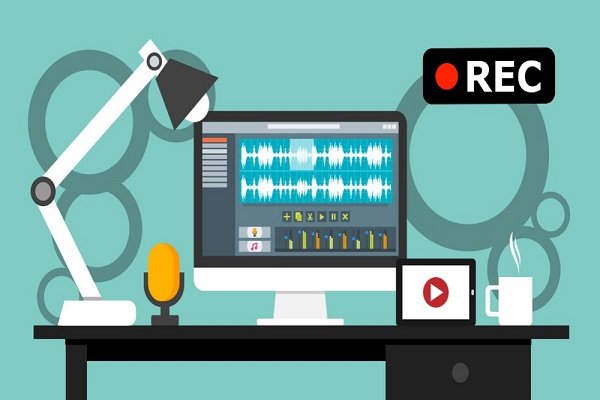



















نظر شما چیست؟